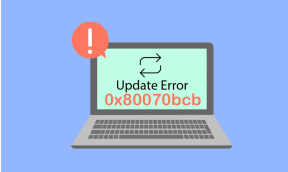8 הדרכים המובילות לתיקון Microsoft Excel שנתקעו בהתחלה ב-Windows 11 ו-Windows 10
Miscellanea / / April 05, 2023
בעוד אפליקציית הגיליון האלקטרוני של מיקרוסופט עשירה בתכונות, היא מרגישה לפעמים נפוחה וסוחפת. רבים התלוננו על כך ש-Microsoft Excel נתקע בהתחלה או פתיחת הקובץ. אם אתה מתמודד עם אותו הדבר, קרא את שלבי פתרון הבעיות כדי לתקן את הבעיה.

אתה יכול לעבור באופן זמני לאינטרנט של Excel כאשר האפליקציה המקורית נתקעת בהפעלה ב-Windows, אבל זו לא הדרך האידיאלית להשתמש בה. במקום להסתפק בחוויה מתחת לממוצע, הנה איך לתקן את Excel שנתקע בהתחלה ב-Windows 11 או Windows 10.
1. כפה הפעלה מחדש של Microsoft Excel
יהיה עליך לסגור לחלוטין את Microsoft Excel ולנסות שוב. לחיצה על סימן ה-X בשורת התפריטים עשויה להיראות כאילו סגרת את Excel. עם זאת, זה ממשיך לפעול כתהליך רקע. אז תצטרך להפסיק בכוח את כל התהליכים הקשורים לאקסל. לשם כך, תצטרך להשתמש במנהל המשימות.
שלב 1: לחץ לחיצה ימנית על מקש Windows ופתח את מנהל המשימות.

שלב 2: בחר ב-Microsoft Excel ולחץ על 'סיים משימה' בחלק העליון.

אתה יכול לנסות לפתוח את Excel שוב.
2. בדוק חיבור לרשת
האם אתה מנסה לפתוח קובץ Excel מ-OneDrive או Dropbox? בחיבור רשת איטי, Microsoft Excel עלול להיכשל בפתיחת הקובץ ולתקע אם הוא נמצא בתיקיית אחסון בענן של OneDrive, Dropbox או שירות אחר. תצטרך להבטיח א
חיבור אינטרנט חזק במחשב שלך.שלב 1: הקש על מקשי Windows + I כדי לפתוח את תפריט ההגדרות. בחר 'רשת ואינטרנט' בסרגל הצד השמאלי.
שלב 2: אשר את הסטטוס 'מחובר'.

3. פתח את Microsoft Excel במצב בטוח
כאשר אתה פותח את Microsoft Excel במצב בטוח, המערכת טוענת את המודול הבסיסי של היישום ללא כל הרחבות ותוספים של צד שלישי.
שלב 1: הקש על מקשי Windows + R כדי לפתוח את תפריט ההפעלה.
שלב 2: סוּג אקסל/בטוח ולחץ על OK כדי לפתוח את האפליקציה במצב בטוח.

4. השתמש בתיקון מהיר עבור Microsoft Office
Microsoft Excel הוא חלק מחבילת Office ב-Windows. כאשר אחת מיישומי Office מתמודדת עם בעיות, אתה יכול להפעיל את כלי התיקון המהיר המובנה כדי לתקן את הבעיה.
שלב 1: הקש על מקשי Windows + I כדי לפתוח את ההגדרות.
שלב 2: בחר אפליקציות בסרגל הצד השמאלי ולחץ על אפליקציות מותקנות מצד ימין.

שלב 3: גלול אל Microsoft Office.
שלב 4: בחר בתפריט שלוש הנקודות שלידו ולחץ על שנה.

שלב 5: לחץ על לחצן הבחירה לצד תיקון מהיר ואפשר ל-Windows לפתור את הבעיה.

כאשר Windows משלים את הפעלת כלי התיקון, פתח את Microsoft Excel ללא כל בעיה.
5. השתמש בתיקון מקוון עם Microsoft Office
אם הטריק שלמעלה לא עבד, הגיע הזמן לנסות את כלי התיקון המקוון. לפני שתבצע את השלבים שלהלן, ודא שיש לך חיבור אינטרנט פעיל (עיין בסעיף השני).
שלב 1: עבור אל Microsoft Office בתפריט אפליקציות מותקנות ב-Windows (בדוק את השלבים שלמעלה).
שלב 2: פתח תפריט נוסף ובחר שנה.

שלב 3: לחץ על תיקון מקוון ולחץ על כפתור תיקון.

האפשרות מתקנת את כל הבעיות אבל לוקחת קצת יותר זמן ודורשת חיבור לאינטרנט עד שהיא מזהה, מאבחן ומתקן את הבעיות.
6. עדכן את Microsoft Excel
מבנה מיושן של Microsoft Excel יכול להוביל לבעיות כמו תקיעה בהפעלה ואי פתיחה ב-Windows 11. מיקרוסופט משחררת לעתים קרובות עדכונים חדשים כדי להוסיף תכונות ולתקן באגים.
אתה עשוי לתהות כיצד אתה אמור לעדכן את Excel כאשר האפליקציה לא נפתחת מלכתחילה. כפי שהזכרנו קודם לכן, Microsoft Excel הוא חלק מחבילת Office, ותוכל להתחיל את תהליך העדכון מכל אפליקציית Office.
שלב 1: פתח את Microsoft Word או PowerPoint במחשב האישי שלך.
שלב 2: בחר קובץ בפינה השמאלית העליונה.

שלב 3: בחר חשבון בסרגל הצד השמאלי.
שלב 4: הרחב את תפריט אפשרויות העדכון.

שלב 5: בחר 'עדכן עכשיו'.
מיקרוסופט תבקש ממך לסגור את כל האפליקציות ולהתקין את העדכונים האחרונים עבור כל אפליקציות Office.
7. השבת תוספות של צד שלישי
לפעמים, תוספות פגומות או מיושנות עלולות למנוע את הפעלת Excel ב-Windows. לאחר שתקבל בחזרה גישה ל-Microsoft Excel במחשב שלך, בצע את השלבים שלהלן כדי להשבית תוספות מיותרות.
שלב 1: הפעל את Microsoft Excel במחשב שלך.
שלב 2: בחר קובץ בפינה השמאלית העליונה.

שלב 3: בחר אופציות.

שלב 4: לחץ על 'תוספות' בסרגל הצד השמאלי ובחר בלחצן 'עבור' בתחתית.

שלב 6: בטל את הסימון בתיבות כדי להשבית את 'תוספות' ולחץ על אישור.

8. בדוק אם הקובץ פגום
אם קובץ האקסל פגום, התוכנה נתקעת בהפעלה ב-Windows. אתה יכול לבקר ב-Excel באינטרנט ולנסות לפתוח את אותו קובץ. אם הבעיה נמשכת, הקובץ פגום.
גישה לנתוני הגיליון האלקטרוני שלך
Microsoft Excel שנתקע בהפעלה ב-Windows עלול לשבור את זרימת העבודה שלך. בצע את השלבים שלמעלה וקבל גישה לגיליונות האלקטרוניים שלך תוך זמן קצר. איזה טריק עבד לך?
עודכן לאחרונה ב-14 בדצמבר, 2022
המאמר לעיל עשוי להכיל קישורי שותפים שעוזרים לתמוך ב-Guiding Tech. עם זאת, זה לא משפיע על שלמות העריכה שלנו. התוכן נשאר חסר פניות ואותנטי.
נכתב על ידי
פרק שאה
פרת' עבד בעבר ב-EOTO.tech כשסיקר חדשות טכנולוגיות. כרגע הוא עובד עצמאי ב-Guiding Tech וכותב על השוואת אפליקציות, מדריכים, טיפים וטריקים לתוכנה וצולל עמוק לתוך פלטפורמות iOS, Android, macOS ו-Windows.